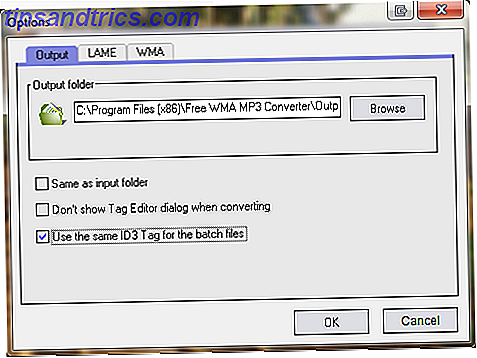
Ya sea que sea nuevo en computación o conocedor de Internet, probablemente haya revuelto la web buscando un convertidor de archivos multimedia en algún momento. Es lógico: hay muchos tipos de archivos y no todo el software viene equipado para manejar cada sabor.
Esta guía está disponible para descargar en formato PDF gratuito. Descargue ahora la Mega Guía de herramientas de conversión de archivos multimedia en Windows . Siéntase libre de copiar y compartir esto con sus amigos y familiares.Pensamos: "¿Por qué no ahorrarles a todos un montón de tiempo y ponerlos todos en un solo lugar?" Eventualmente, salimos con esta mega lista de los mejores convertidores de archivos de medios gratuitos para Windows. Encontrará conversores de audio, video, imágenes y muchos más tipos de archivos multimedia. Continúa y encuentra el convertidor que necesitas en este momento .
Navegación: Audio | Video | Imágenes | Misceláneo | Cualquier tipo de archivo
Audio
Los convertidores de audio son diez centavos, con innumerables opciones gratuitas que intentan captar su atención. Todos realizan una tarea similar, convirtiendo tu música, pero ¿qué herramienta lo hace mejor y qué otras características tiene el software? Te daremos una pista.
Gratis WMA MP3 Converter 1.8
Soporta: MP3, WAV, WMA
A menudo, no es la pieza de tecnología más llamativa, más grande o más cara que hace mejor el trabajo. Esto es cierto para el software. Después de haber probado un par de opciones alternativas para esta categoría, encontré que el Free WMA MP3 Converter 1.8 de Eusing Software es la mejor opción, lo creas o no.
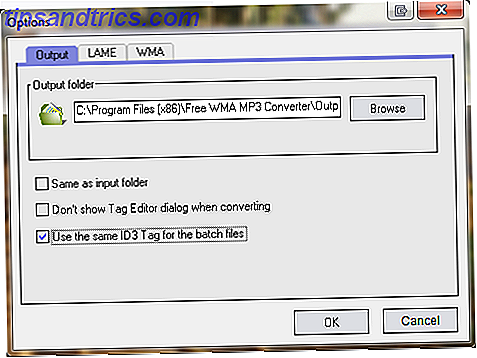
Ofrece conversión rápida para varios tipos de archivos. Convierta cualquier archivo de video o audio a cualquier formato y grabe discos con formato. Fábrica Convierta cualquier video o archivo de audio a cualquier formato y grabe discos con Format Factory No todos los software de conversión de video son creados iguales. Recientemente, recibí una copia en DVD de un programa de televisión en el que aparecí. Estaba ansioso por utilizar el contenido de ese DVD como publicidad para ... Leer más, una pequeña descarga y actualizaciones de sus etiquetas id3 Aquí está cómo Mp3tag limpia fácilmente su colección de MP3 Aquí está cómo Mp3tag limpia fácilmente su colección MP3 Mp3tag es una de las herramientas más potentes para editar tu colección de MP3. Además de los nombres de archivos de edición por lotes y las etiquetas ID3, las acciones personalizadas le permiten realizar cambios elaborados en sus archivos MP3. Lea más cuando sea necesario durante la conversión por lotes (consulte las opciones). Puede elegir su método de compresión, la frecuencia de muestreo, la tasa de bits y si desea salida estéreo o mono. Suena básico? Lo es, pero eso es lo que lo hace atractivo.
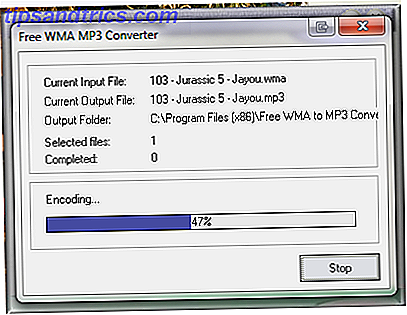
VLC
Soporta: FLAC, MP3, MP4, OGG
VLC es una herramienta extremadamente versátil, no solo para la gran variedad de formatos de video admitidos, sino también para sus herramientas de conversión. Abra VLC. Dirígete a Medios> Convertir / Guardar . Este es el cuadro de diálogo que debe ver:
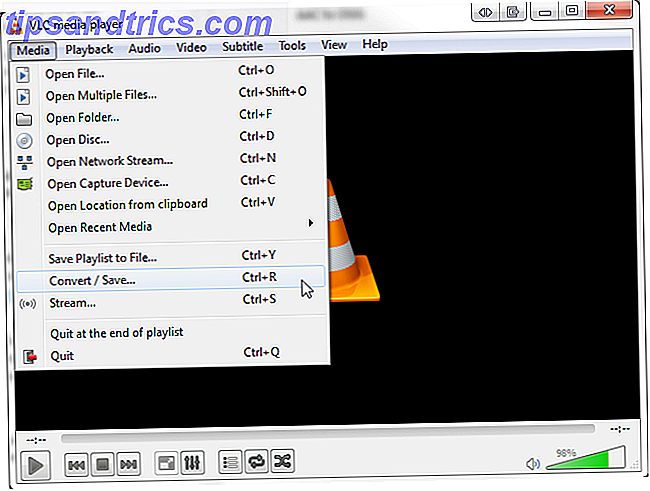
Haga clic en Agregar y busque su archivo MP4, luego proceda a Convertir / Guardar . Ahora, necesita especificar el archivo de Destino . Este bit es bastante importante, ya que altera el tipo de archivo con el que termina. Cambia el Guardar como Tipo a Todos . Ingrese el nombre de archivo que desea seguido por .mp3, .ogg o .flac. Compruebe la imagen si necesita ayuda; mi nombre de archivo final era trains.mp3 . Hit guarde cuando esté listo.
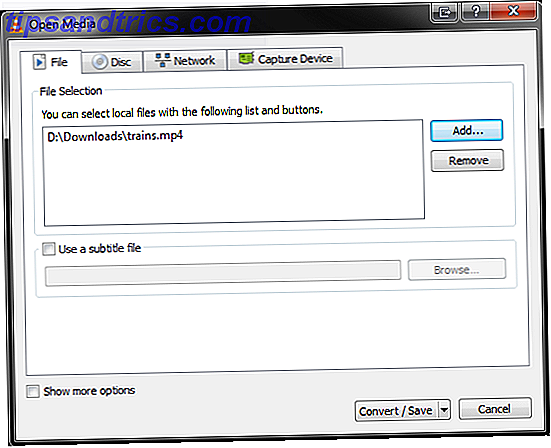
A continuación, debemos modificar el perfil de conversión para que coincida con el resultado deseado. Si desea un MP3, elija Audio - MP3, Audio - OGG, y así sucesivamente. Ahora puede hacer clic en Inicio y la conversión comenzará, dejándole un .mp3.

Convertidor de audio MediaHuman
Admite: AAC, AIFF, ALAC, FLAC, MP3, OGG WMA, WAV
Encontré el convertidor de audio MediaHuman una excelente elección aquí. Si bien FLAC es probablemente el mejor formato para la calidad de audio, a veces es necesario convertirlo a un formato comprimido para que todos sus millones de pistas estén en un solo dispositivo de música portátil. MediaHuman Audio Converter hace exactamente eso: convierte, de forma rápida, silenciosa, con una amplia gama de formatos de entrada y salida disponibles, incluyendo Apple Lossless para iDevices, sumamente útil para aquellos usuarios multiplataforma.
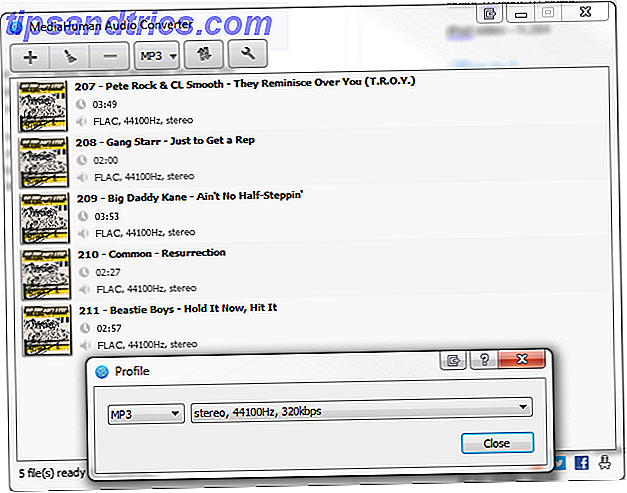
La conversión por lotes automatizada rápida (yo estaba convirtiendo cinco o seis archivos a la vez en algunos puntos), la búsqueda automática de portada de disco para archivos que contienen etiquetas id3, la retención de estructura de carpetas y la compatibilidad con iTunes hacen que este convertidor merezca una buena atención.
El convertidor de MediaHuman puede tomar formatos de video y quitar el audio, convirtiéndolo en un práctico y comprimido MP3.
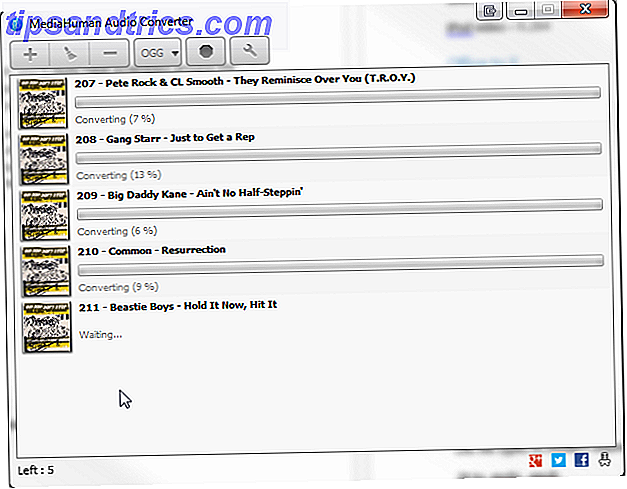
También cuenta con prácticos complementos de redes sociales, en caso de que estés extremadamente excitado al convertir tus archivos ...
iTunes
Soporta: AAC, AIFF, ALAC, MP3, WAV
Convertir de Advanced Audio Coding a MP3 es un proceso algo cuestionable. Ambos son formatos con pérdida Todo lo que necesita saber sobre códecs de video, contenedores y compresión Todo lo que necesita saber sobre códecs de video, contenedores y compresión Explicar la diferencia entre códecs y contenedores es relativamente simple, pero lo difícil es entender cada formato . Leer más significa que la conversión de uno a otro da como resultado una mayor compresión, lo que equivale a una mayor pérdida en la calidad general del sonido. Sin embargo, puede ser excepcionalmente útil para aquellos con dispositivos heredados con almacenamiento de minutos, donde el formato de archivo aceptado sigue siendo MP3.
Originalmente diseñado como el sucesor de MP3, logra una mejor calidad de sonido con tasas de bit ligeramente menores que su predecesor. Este es otro formato que puede convertir con software que posiblemente ya tenga en su computadora. iTunes es sorprendentemente versátil y, a pesar de que la tienda de iTunes entrega tus archivos en formato AAC, Apple se da cuenta de que muchos dispositivos, incluso sus propios iPod, todavía usan MP3 como su formato de música principal. ¿Entonces, cómo lo haces?

Abre iTunes y dirígete al menú, situado en la esquina superior izquierda. Seleccione Preferencias . Diríjase a Configuración de importación. Aquí hay varios ajustes, y notará las opciones para la codificación MP3 y AAC. Verifique la configuración: asegúrese de que no esté convirtiendo a una tasa de bits más baja, o su música comenzará a perder calidad rápidamente. Regresa a tu colección de música de iTunes.
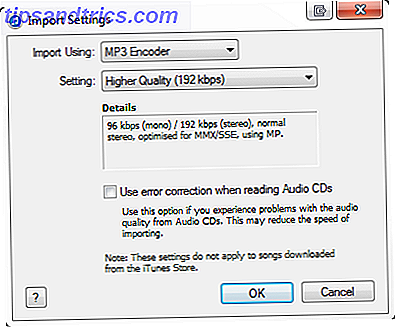
Seleccione las pistas que desea convertir, y haga clic derecho. Seleccione Crear versión MP3 para comenzar a convertir su selección. Finalizará con dos copias de cada pista, para que pueda decidir qué formato le ofrece la calidad de sonido que desea.
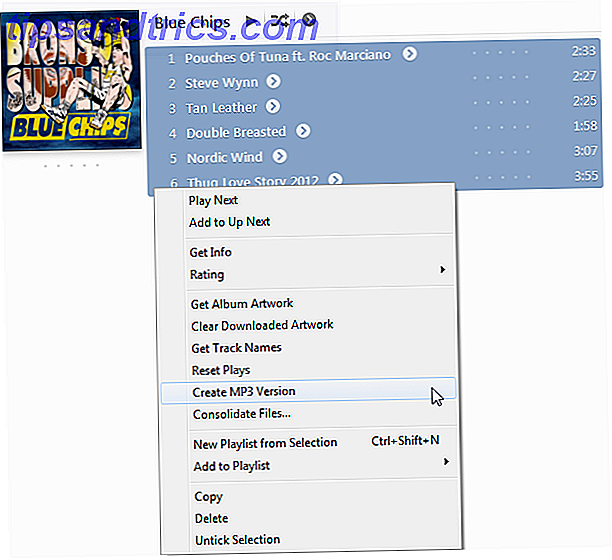
Puede modificar la configuración de importación para el formato de su elección.
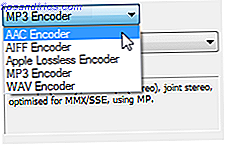
Si estás usando iTunes, también te puede interesar nuestro artículo sobre cómo convertir archivos AVI y MKV para agregar videos a iTunes. 2 maneras de convertir archivos AVI y MKV para agregar videos a iTunes. 2 maneras de convertir archivos AVI y MKV para agregar videos. iTunes iTunes solo admite archivos de video en formato MP4 y QuickTime. Demostramos cómo usar un software confiable, de código abierto y multiplataforma de confianza para convertir archivos de video en formatos reconocidos por iTunes. Lee mas .
Foobar2000
Admite: AAC, AIFF, ALAC, FLAC, Ogg, Opus, WAV y más mediante paquetes de codificador.
Foobar2000 es uno de mis favoritos. No solo tiene una huella de memoria ridículamente pequeña, puede personalizarla una y otra vez . Es una pieza de software extremadamente versátil, por lo que probablemente ya no se sorprenda al saber que puede convertir música también con los complementos adecuados.
Antes de comenzar la conversión, deberá descargar los codificadores adicionales para los formatos más populares: AAC, FLAC, MP3 y AIFF, entre otros. Una vez que haya descargado e instalado los codificadores, abra Foobar y ubique la música que desea convertir. La función de conversión funciona en pistas individuales o listas de reproducción enteras, por lo que es su elección aquí. Haga clic derecho en las pistas de música y seleccione convertir, que debería haber sido agregado a su menú contextual.
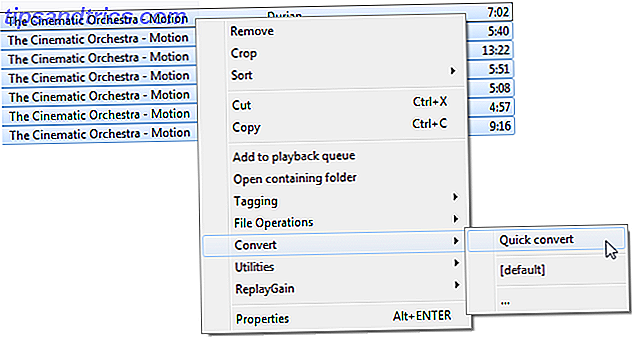
A pesar de los problemas mencionados anteriormente al codificar de un formato con pérdida a otro, continuaremos y convertiremos de MP3 a AAC, solo por diversión; puede ver la advertencia que plantea Foobar. Haga clic en pasado y continúe. Sus archivos se convertirán rápidamente en la carpeta de destino de su elección.
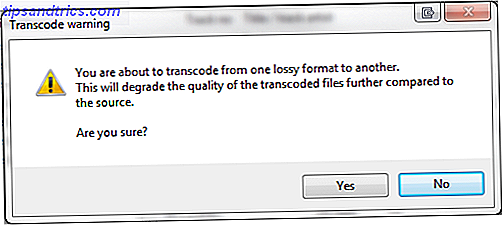
Existe una amplia gama de codificadores Foobar disponibles en rarewares.org, ampliando seriamente la gama de formatos disponibles para su colección de archivos de música y audio.
Audacia
Admite: AIFF, FLAC, MP3, OGG, WAV y más.
Audacity es probablemente una de las herramientas de audio más útiles que existen. Si bien no es estrictamente un convertidor, Audacity abre casi todos los formatos y también puede ahorrar mucho. Es una de las piezas más descargadas de software de código abierto presentado en SourceForge, está disponible en unos 35 idiomas y todavía recibe muchas actualizaciones durante el año.
Puede importar y exportar numerosos formatos de audio y su red de soporte, comunidad y versatilidad multiplataforma general le han ganado soporte masivo en el mundo profesional.
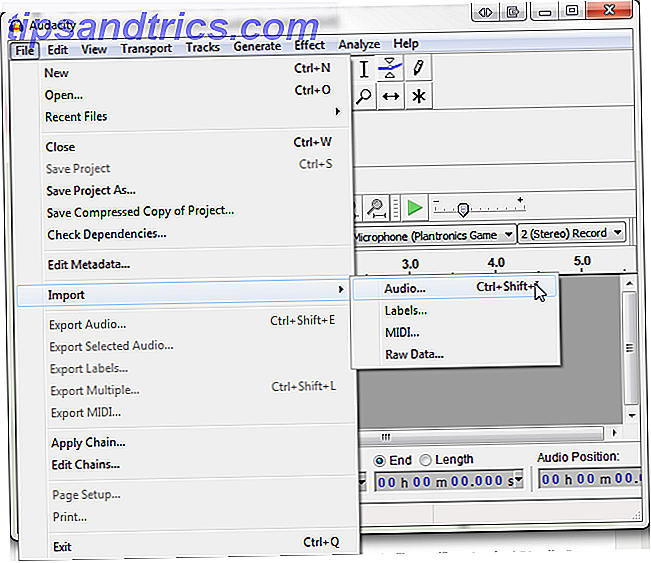
Una vez que haya descargado e instalado Audacity, ábralo. Dirígete a Archivo> Importar> Audio y busca las pistas de audio que deseas convertir. Una vez importado, diríjase directamente a Archivo> Exportar audio . Ahora se encontrará ante un cuadro de diálogo donde se le preguntará dónde desea guardar sus archivos de audio convertidos. Ajustar el tipo de archivo aquí alterará su tipo de audio final.
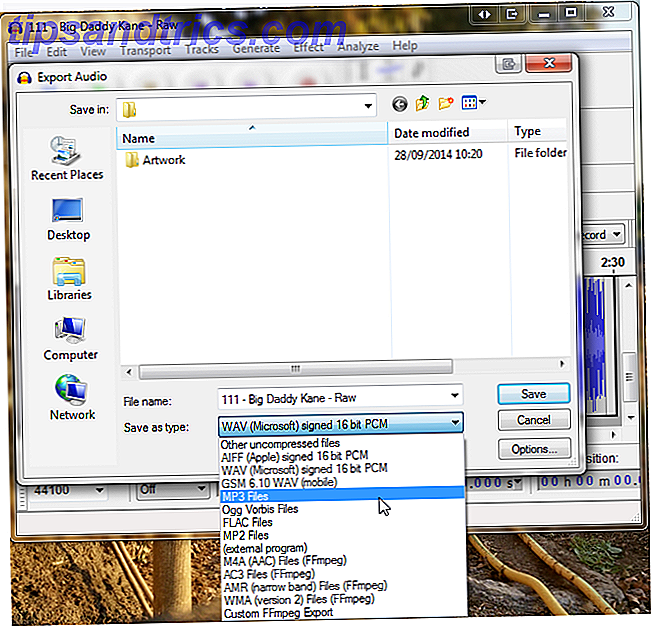
SÚPER
Admite: todos y cada uno de los formatos de audio y video.
Ahora, algunos softwares son extremadamente útiles, pero vienen con sus advertencias, y SUPER es definitivamente uno de los que llegan a su computadora con advertencias extremas . Sí, es potente, sí, presenta casi todos los formatos de archivos de audio bajo el sol, pero a menos que usted observe seriamente lo que ocurre durante la instalación, terminará con una situación grave en la barra de herramientas de Internet Explorer 6, y algo peor.
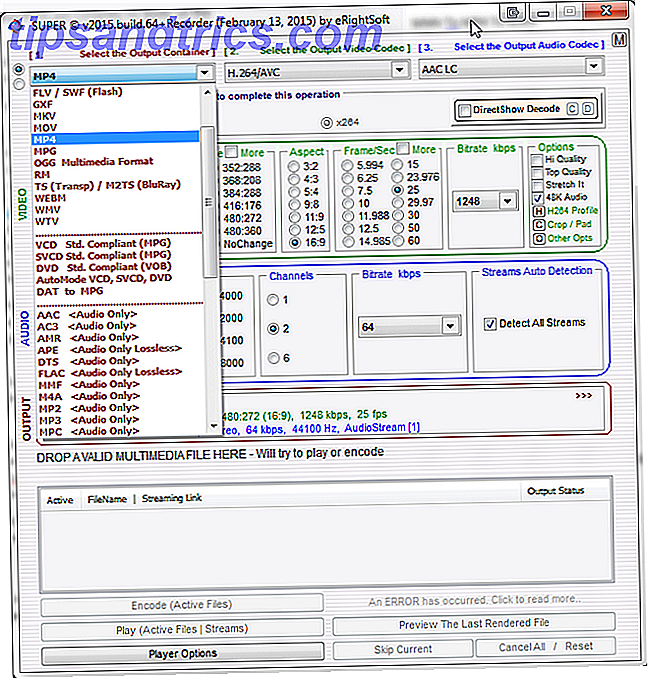
Dicho esto, la gran variedad de formatos de SUPER hace que la horrible instalación valga la pena: simplemente siga declinando y leyendo todo hasta que llegue al otro lado. SUPER es en realidad un paquete GUI para FFmpeg, MEncoder, MPlayer, x264, MusePack, audio de Monkey, Audio de acortamiento, audio TAK, audio verdadero, WavPack, la biblioteca libavcodec y el plugin de RealProducer de theora / vorbis. Con todo eso empaquetado en un solo paquete de instalación, puede ver el atractivo de la conversión para el software, pero muy en serio, tenga en cuenta el estado de su computadora antes de hacer clic en la instalación.
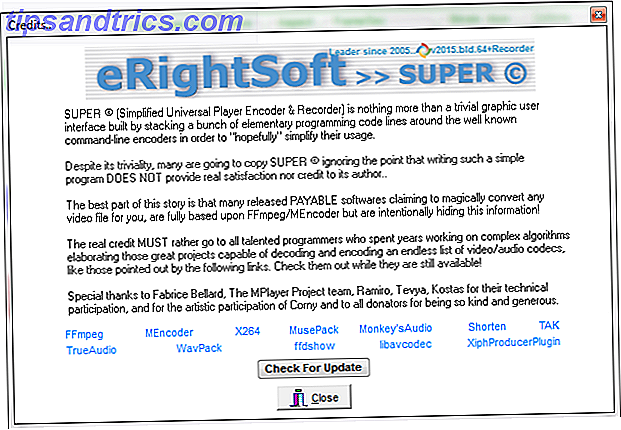
El fabricante de SUPER reconoce su papel en la compilación del software en un spiel de créditos al cerrar el programa, ¡pero no ofrece una disculpa!
NB : Uno de mis colegas destacados me apuntó hacia Unchecky. Una vez instalado, Unchecky intentará mantener fuera de su computadora cualquier paquete de programas no deseados.
Video2MP3 / Anything2MP3
Admite : YouTube, SoundCloud, fuentes de medios en línea.
YouTube es el hogar de miles de millones de videos. SoundCloud es el hogar de millones de horas de música. Descargar desde cualquier sitio es ilegal, rompiendo los términos del servicio que acordó. Incluso si no se ha registrado en el servicio, la descarga desde YouTube es una infracción de derechos de autor. Lo mismo vale para SoundCloud. A pesar de esto, existen innumerables sitios web con el único objetivo de extraer audio desde las profundidades de YouTube, SoundCloud y cualquier cantidad de sitios de transmisión.
"Acepta no eludir, inhabilitar o interferir con las características del Servicio relacionadas con la seguridad o las características que impiden o restringen el uso o la copia de cualquier Contenido o imponer limitaciones al uso del Servicio o el Contenido". - Términos de servicio de YouTube
Sin embargo, existen varios videos de YouTube con botones de descarga, y el servicio los considera juegos legítimos. De manera similar, la doctrina legal de uso justo establece explícitamente que ciertos tipos de material pueden considerarse utilizables sin el consentimiento expreso del titular de los derechos de autor. ¿Preocupado por el derecho de autor? ¿Una guía para usar legalmente imágenes en la Web relacionadas con el derecho de autor? Una guía para usar legalmente imágenes en la Web El derecho de autor es un tema complejo. Una buena cantidad de comprensión lo hace más fácil. Si se pregunta bajo qué circunstancias puede usar el trabajo creativo de otra persona, espere algunas respuestas aquí. Lee mas . Estos generalmente incluyen comentarios, críticas, investigaciones, enseñanzas e informes de noticias, pero no música.
Un tribunal decidiría cada caso de forma individual, por lo que no podemos estar completamente seguros de qué contenido de YouTube se consideraría uso legítimo, pero vale la pena considerar que las doctrinas de uso justo funcionan de manera diferente según su ubicación. También debemos tener en cuenta el concepto erróneo más común de las reglas de uso justo: la entrega de crédito al propietario de los derechos de autor no transforma automáticamente el derecho de autor.
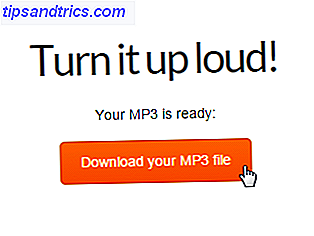
Dicho esto, si está descargando y convirtiendo video o audio legal, mi conversor preferido es video2mp3. Es relativamente rápido, convierte a una velocidad de bits más alta que la mayoría de los demás sitios, 256 kbps, lo que significa una mejor calidad de audio, y actualmente no hay límites en la cantidad de videos que puede convertir.
Otro excelente sitio de conversión es cualquier cosa2mp3. Muy parecido al sitio que se mencionó anteriormente, pero presenta una cantidad ridículamente grande de entradas, en serio, compruébalo.
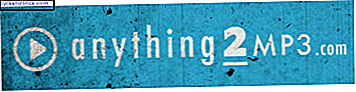
Vídeo
El software de conversión de video tiene los mismos inconvenientes que el audio: hay tantas piezas diferentes de software compitiendo por su atención, pero ¿cuál debería elegir? Si desea ver videos mientras viaja, tenemos una guía separada para convertir videos a formatos amigables para teléfonos inteligentes 2 Herramientas para convertir películas para ver en un teléfono inteligente 2 Herramientas para convertir películas para ver en un teléfono inteligente Generalmente, los archivos de películas no son optimizado para el teléfono inteligente. A menudo ocupan demasiado espacio y pueden codificarse en un formato que el teléfono inteligente no puede reproducir con mucha facilidad. Si la película está en ... Leer más usando HandBrake y SUPER.
VLC
Admite: H.264, MP4, MPEG-2, WMV y más.
Así como VLC es un conversor útil para MP4 a MP3, también se puede usar para convertir formatos de video de uno a otro.
Abra VLC. Dirígete a Medios> Convertir / Guardar . Este es el cuadro de diálogo que debe ver:
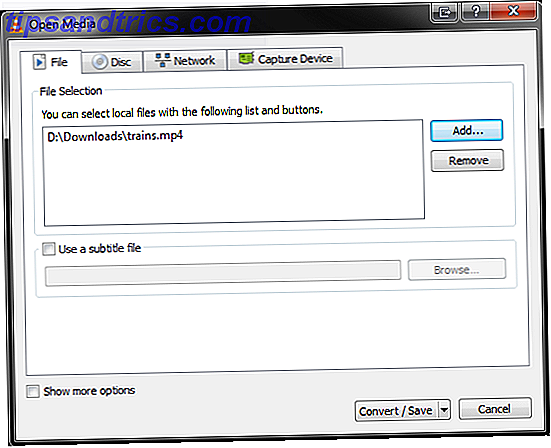
Haga clic en Agregar y busque los videos que desea convertir y presione Convertir / Guardar . Ahora necesita especificar el archivo de Destino . De nuevo, este aspecto es muy importante ya que altera el tipo de archivo con el que terminará. Estoy convirtiendo un MP4 en H.264, así que agregaré H.264 al final de mi nombre de archivo, según la imagen a continuación. Cambie el tipo de archivo a Todo y presione Guardar . VLC requiere que especifique el tipo de contenedor para la conversión finalizada, tal como lo hace para la conversión de audio.
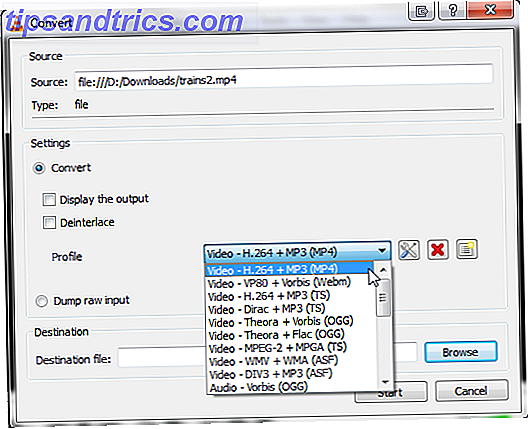
Una vez que todo esté en su lugar, puede hacer clic en Comenzar para comenzar a convertir su (s) archivo (s). Tenga en cuenta que los archivos de video grandes pueden tardar un tiempo en convertirse, especialmente en formatos de compresión extremadamente altos. La conversión de video también puede ser bastante útil para los recursos del sistema, por lo que esos videos largos y de alta calidad podrían tomar algo de tiempo y dejar inutilizables otros aspectos de su computadora, dependiendo de la potencia de procesamiento de su máquina.
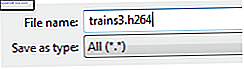
Nos encanta VLC porque admite una gran variedad de formatos de video, y su herramienta de conversión no es diferente, ofreciéndole la gama completa de tipos de archivos de video populares.
HandBrake
Admite: H.264, MKV, MP4, MPEG-2, WMV y más.
Ahora, HandBrake es una herramienta de conversión de video súper útil. 5 Cosas inteligentes que puede hacer con HandBrake. 5 Cosas inteligentes que puede hacer con HandBrake. HandBrake es una herramienta poderosa, diseñada para ayudarlo a aprovechar al máximo sus medios digitales. Hemos compilado algunos de los usos más ingeniosos de HandBrake. ¡Echale un vistazo! Lee mas . Convierte una gran variedad de formatos de video y tiene una GUI realmente amigable e intuitiva para arrancar.
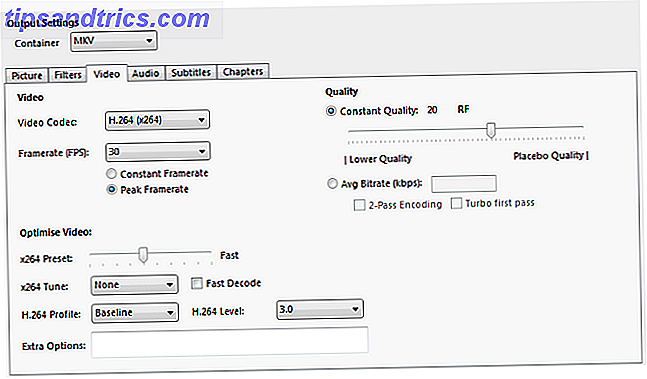
Tal vez la mejor característica de HandBrake son los preajustes de dispositivos incorporados que van desde iPods e iPads, hasta dispositivos Android y AppleTV, todos con numerosas opciones para ajustarse a los deseos de su corazón.
Utilicé el archivo de video H.264 que convertimos en la sección anterior y lo convertí en el contenedor masivamente popular .mkv, ajustando el ancho de video y la relación de aspecto en el proceso, mientras recortaba algo de cada lado del producto final.
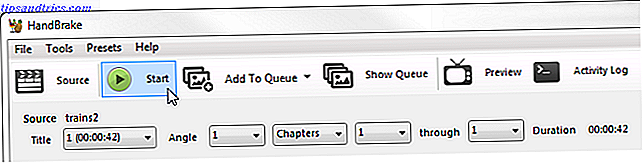
Luego, cuando haya jugueteado con todas las configuraciones, es tan fácil como presionar Start . Por supuesto, no tienes que jugar con la configuración. Puede convertir directamente sus videos en el formato que necesita en un proceso masivo y directo.
Un ganador definitivo, en todos los sentidos.
Cualquier conversor de vídeo
Admite: AVI, MP4, MKV, MOV, FLV y MP3, OGG, AAC, WMA, WAV, FLAC y un puñado más.
Siempre soy un poco escéptico sobre el software que incluye una barra de herramientas en la instalación, pero AVC amablemente me demostró que estaba equivocado, y sé que el software libre. Los mejores editores de video gratuitos para Windows. Los mejores editores de video gratis para Windows. Todos toman videos estos días. Sin embargo, los poderosos editores de video gratuitos siguen siendo poco frecuentes. Presentamos los mejores editores de video gratuitos disponibles para Windows. Leer más tiene que ganar dinero de alguna manera, ¡ojalá no fuera contaminando nuestras computadoras!
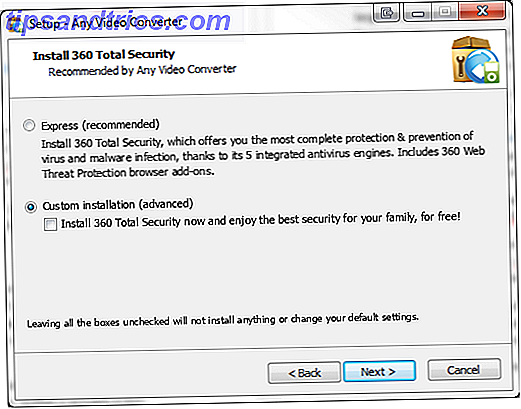
AVC cuenta con una amplia gama de entradas de formato de video que incluyen AVI, MP4, MKV, MOV y FLV, que dan como resultado una lista extendida de manera similar. AVC también puede convertir MP4 y otros formatos de video en una sola pista de audio, y producir en MP3, OGG, AAC, WMA, WAV y FLAC.
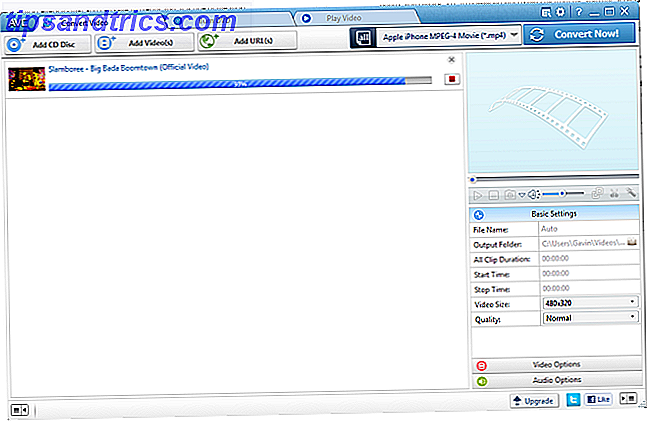
Finalmente, AVC viene con funciones integradas de descarga y conversión de video. Puede tomar videos de YouTube, DailyMotion, Vimeo, Metacafe y más, agrúpelos y conviértelos por lotes en el mismo programa. También presenta algunas herramientas básicas de edición de video: corte, recorte, correcciones de color, rotaciones y características de márgenes: no enciende una vela al software profesional, pero editar un video rápidamente, sobre la marcha, puede ser bastante útil.
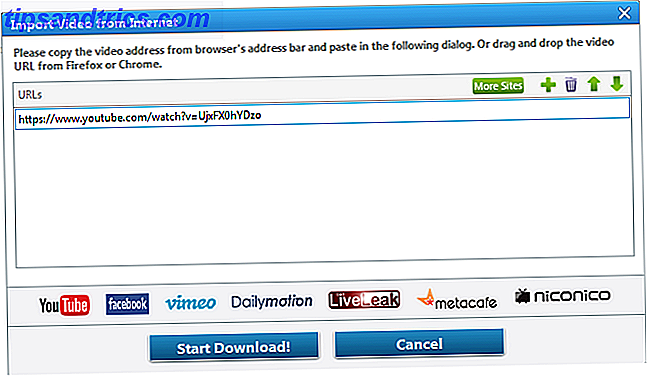
Es relativamente rápido, robusto y la interfaz de usuario es fácil de navegar: no hay nada oculto, la configuración es fácil de alternar y nunca se encuentra buscando el manual del usuario. ¡Es muy útil en general, y vale la pena gritar!
Avi2Dvd
Soporta: AVI, OGM, MKV, MP4, WMV, DVD
¿Qué lista de conversión estaría completa sin el viejo y venerable convertidor Avi2Dvd. Lo usé cuando era más joven, y todavía está a la altura de la tarea ahora.
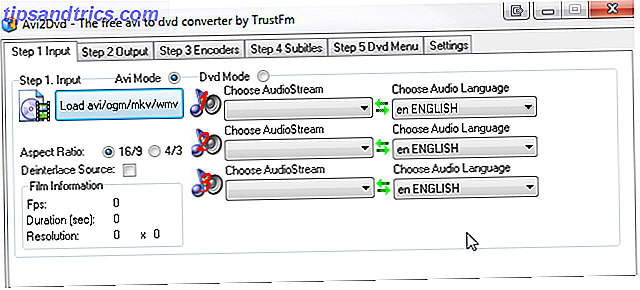
La desventaja más grande es el paquete de instalación francamente ridículo que aún filtra a través de los diversos codificadores necesarios para convertir la creciente gama de contenedores de video que el software puede manejar.
HandBrake probablemente tiene una funcionalidad más amplia y definitivamente requiere menos supervisión de hawkseye durante la instalación, pero para un video compacto convertido con funcionalidad de grabación de DVD, Avi2Dvd sigue siendo una pequeña y agradable pieza de software.
Estudio gratuito
Admite: todos los principales formatos de video, audio e imagen.
Free Studio es convertidor de sobretodo. Cuenta con herramientas de conversión de video, audio e imagen, todas las cuales funcionan relativamente bien, proporcionando una tasa de conversión eficiente con una salida sólida. Sin embargo, tendrá que observar la instalación, ya que existe un potencial de irritación con abundantes barras de herramientas extra y spyware: consulte nuestra sugerencia anterior para resolver estos problemas, en la sección de convertidores SUPER.
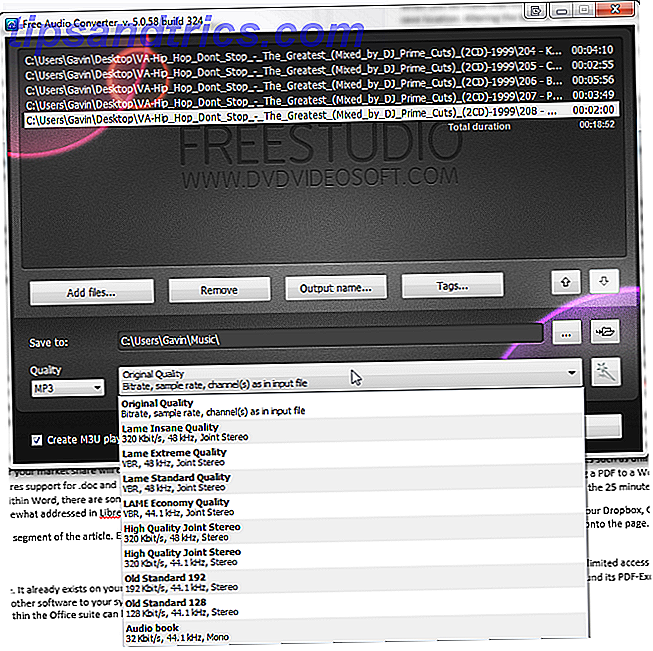
No es el más rápido, pero puede ser útil tener la gran cantidad de herramientas incluidas con Free Studio, todo bajo un solo techo de software. También se incluye un administrador de descargas para fuentes de video en línea, tomando archivos de YouTube, Dailymotion e Instagram, por nombrar algunos.
Freemake Video Converter
Admite: más de 300 formatos de video, audio e imagen.
Freemake Video Converter es otra herramienta de video de sobretodo, con algunas funciones prácticas y un par de útiles herramientas de exportación. Puede importar desde todos los formatos de video estándar que espera - avi, mp4, mkv, wmv, flv, etc. - así como una serie de formatos un poco más oscuros. A continuación, puede exportar los videos a varios ajustes preestablecidos, como Apple, Android, PSP y Xbox, y marcar los formatos que también exporta con frecuencia.
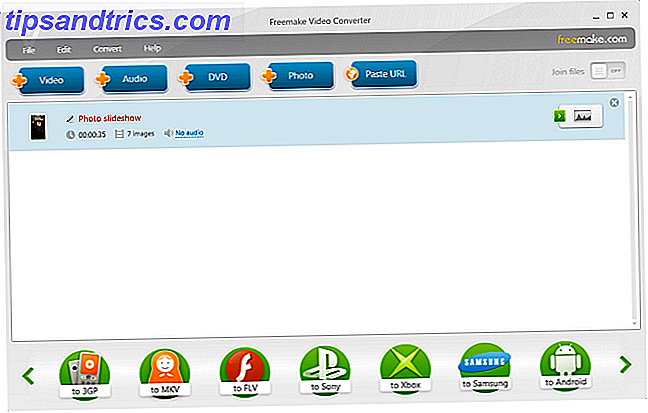
Finalmente, puede importar sus imágenes en Freemake Video Converter y automáticamente creará una lista de reproducción para que la exporte a su dispositivo móvil o la envíe a sus amigos. Ah, y otra herramienta útil son los subtítulos. Puede importar subtítulos de la web y subirlos junto con sus videos cuando sea necesario. Una buena característica que no parece aparecer en muchas otras piezas de software.
Además de las herramientas, Freemake es bastante rápido para la conversión y la interfaz de usuario es fácil de usar.
Imágenes
Con el paso de los años he estado computando, he usado innumerables convertidores de imagen, algunos buenos, otros malos. Parece que estamos en una generación dorada de conversión de imágenes. Hay tantas opciones que realmente hacen el trabajo. 10 Herramientas gratuitas de Photo Editor para sacar el máximo provecho de sus fotos 10 Herramientas gratuitas de Photo Editor para aprovechar al máximo sus fotos Lo que sea que le haya pasado todas las instantáneas que has tomado en el pasado? Si tiene planes e ideas, aquí hay algunos excelentes Windows y algunas herramientas de plataforma cruzada para procesarlos. Obtenga más información que desee, con algunas herramientas más útiles agregadas en 5 Herramientas para extraer imágenes de archivos PDF 5 Herramientas para extraer imágenes de archivos PDF A veces necesita extraer imágenes de archivos PDF y usarlas en documentos de Word, páginas web y PowerPoint presentaciones. Mantenga estas cinco herramientas cerca para el trabajo. Lee mas . Vamos a ver.
IrfanView
Admite: todos los principales formatos de imagen, muchos formatos oscuros y un puñado de video y audio.
No sabía sobre IrfanView hasta que me uní al equipo de MakeUseOf en septiembre pasado. ¡Qué tonto había sido! Además de estar repleto de funciones para editar, modificar y fusionar imágenes, IrfanView también incluye una herramienta de conversión por lotes muy práctica.
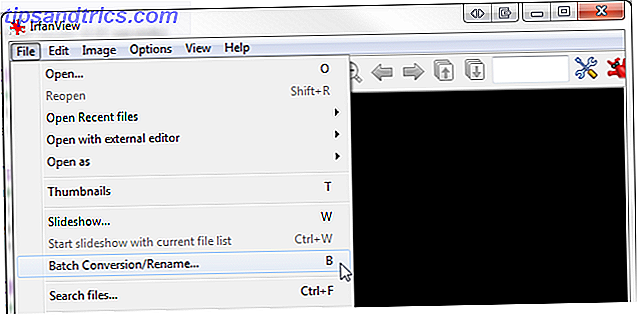
Puede ver el rango de contenedores de imágenes de salida en la imagen de abajo. IrfanView no proporciona una infinidad de configuraciones para alternar, pero sí tiene acceso a un cuadro de diálogo avanzado donde puede ajustar la configuración de conversión por lotes fuera de los nombres de archivo y la opción de salida. Incluso las configuraciones avanzadas ofrecen acceso inmediato y amigable; sin duda no se sentirá abrumado.
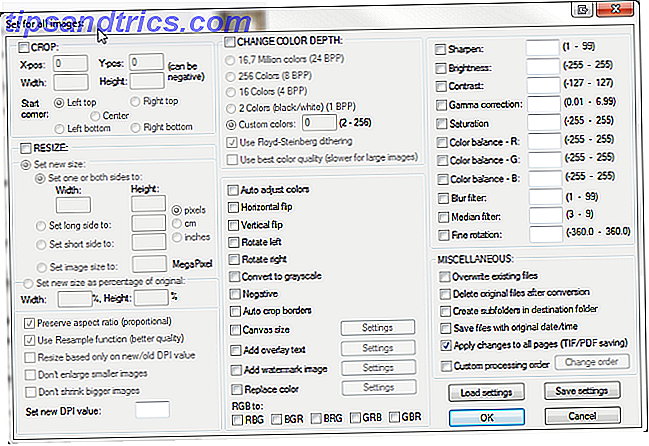
IrfanView se puede llevar más allá 6 Complementos Cool IrfanView para mejorar este simple editor de imágenes 6 Refrescos complementos IrfanView para mejorar este simple editor de imágenes Lea más, también. El visor de imágenes predeterminado es útil, pero puede agregar innumerables complementos para mejorar su experiencia, eligiendo entre medios, formatos, efectos, misceláneos y la colección completa de complementos.
ImageMagick
Admite: más de 100 formatos de imagen principales.
Si está acostumbrado a usar la línea de comando para acelerar 7 Tareas comunes El indicador de comandos de Windows hace que sea rápido y fácil 7 Tareas comunes El indicador de comandos de Windows lo hace rápido y fácil No deje que el símbolo del sistema lo intimide. Es más simple y más útil de lo que esperabas. Puede que se sorprenda de lo que puede lograr con solo presionar unas teclas. Lea más sus tareas, o incluso si es un usuario de Linux, ImageMagick no le causará problemas. Principalmente una suite de visualización y edición de imágenes, ImageMagick tiene una herramienta de conversión bastante sólida incorporada con unos 200 formatos de entrada / salida para que usted pueda utilizar.
También es realmente simple, incluso para alguien (como yo) que tiene poca experiencia en el uso de la línea de comando para controlar un programa. Busque la carpeta que contiene las fotos que desea convertir. Shift + clic derecho y seleccione Abrir ventana de comandos aquí . En el tipo ventana de comando recién abierto, escriba:
mogrify-format png * .jpg"
Donde el primer tipo de archivo es tu salida, y el segundo tu entrada, es decir, tuve .jpg" y terminaré con .png". Presiona Enter y mira cómo se desarrolla la magia.
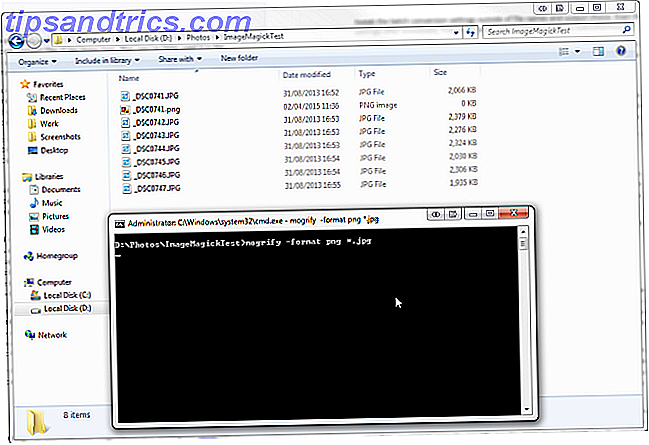
Nota: esto convertirá todos los archivos dentro de la carpeta que ha abierto. Si desea seleccionar solo algunos archivos, cópielos en una nueva carpeta para guardar el tiempo de conversión. Una vez que esté seguro de convertir utilizando la línea de comando 15 Comandos de CMD que todo usuario de Windows debe conocer 15 Comandos de CMD que todo usuario de Windows debe saber El símbolo del sistema es una herramienta de Windows anticuada pero poderosa. Le mostraremos los comandos más útiles que todo usuario de Windows necesita saber. Lea más, puede ampliar su operación de conversión con esta amplia lista de funciones para ImageMagick.
Zamzar
Apoyos: casi todo.
Zamzar es otra herramienta de conversión en la nube masiva . No es mi favorito, pero no puedo identificar mi disgusto, así que lo dejaremos de lado por el bien de los lectores de MakeUseOf. Sin embargo, aconsejaría utilizar una cuenta de correo de 10 minutos para recopilar sus archivos convertidos. Puede tener tantas cuentas de 10MM como desee, todas ejecutando al mismo tiempo, y guarda la entrega de su dirección personal o de trabajo para las inminentes olas de spam.
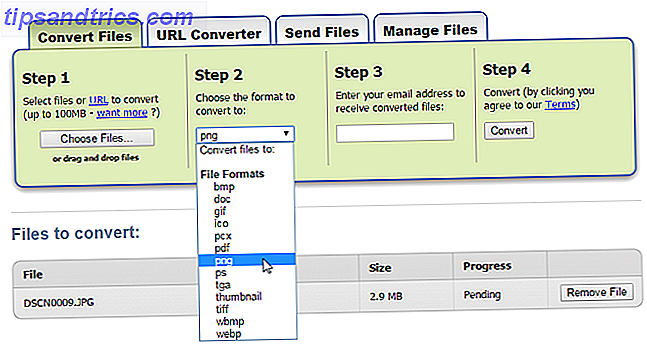
Útil para la conversión de imágenes sobre la marcha, además admite una cantidad ridículamente grande de tipos de archivos, solo limitados por el límite de 100 MB de archivos. Sin embargo, a veces es dolorosamente lento y solo debe usarse como último recurso.
XnConvert
Admite : la mayoría de los principales formatos de imagen.
XnConvert es un práctico conversor de lotes. No es llamativo, y ciertamente no tiene la variedad de opciones de edición de imágenes que vienen con IrfanView, pero todavía es bastante útil. XnConvert también viene en sabores móviles, por lo que puedes convertir mientras estás en movimiento, si es necesario.
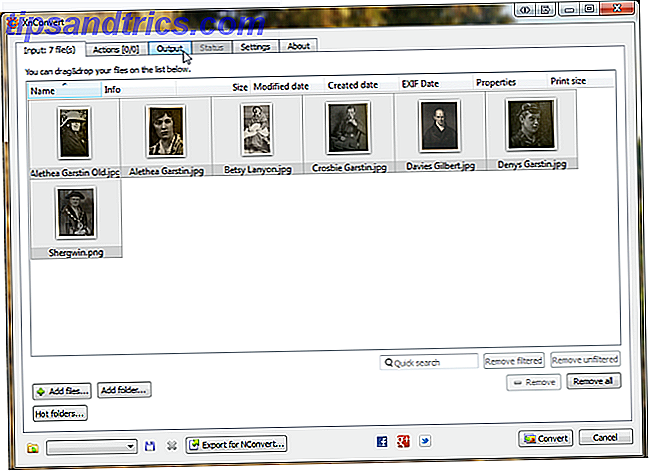
Admite una amplia gama de formatos, con más esperanzas de llegar en futuras actualizaciones.
NEF a JPG
Soporta: NEF, JPG, PNG, TIFF, BMP
He incluido este como una herramienta práctica personal. Puede que no sea muy útil para muchos, pero garantizo que alguien por ahí ha compartido mi frustración de tipo archivo .nef. .nef es la cámara Nikon equivalente a un archivo .raw. No estoy seguro de por qué Nikon no solo usa .raw, especialmente porque esa es la configuración de la cámara, pero no obstante, esto es con lo que terminé. Puede convertir archivos de .nef a .jpg", .png", .tiff y algunos otros formatos comunes.
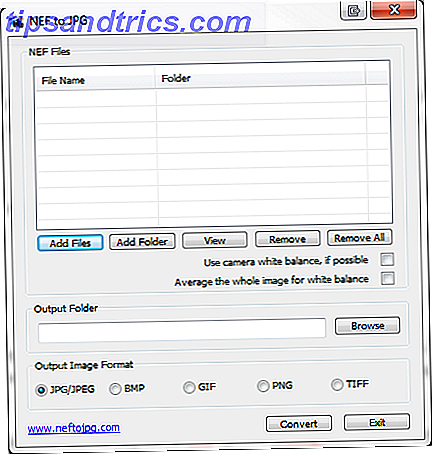
La herramienta neftojpg hace exactamente eso. No es llamativo, pero funciona todo el tiempo. Perfecto.
Otros tipos de archivos
Ascii - Ascii Generator 2
Nunca tuve la oportunidad de convertir muchas imágenes a Ascii, pero de vez en cuando hay que hacerlo, solo para la diversión de mis compañeros. Jaja! He usado Ascii Generator 2 desde hace algunos años. No se ha actualizado desde 2009, pero hace exactamente lo que necesita hacer: convierte una imagen en Ascii.
Entonces para su diversión, aquí estoy yo en forma de Ascii, vestido como un pirata.

Iconos - iConvert Icons
Una vez más, nunca he jugado con iconos personalizados, o al menos no desde que era un usuario de computadora muy joven. En general, estoy contento con el aspecto de las cosas, siempre y cuando sean pequeñas y pueda moverlas.
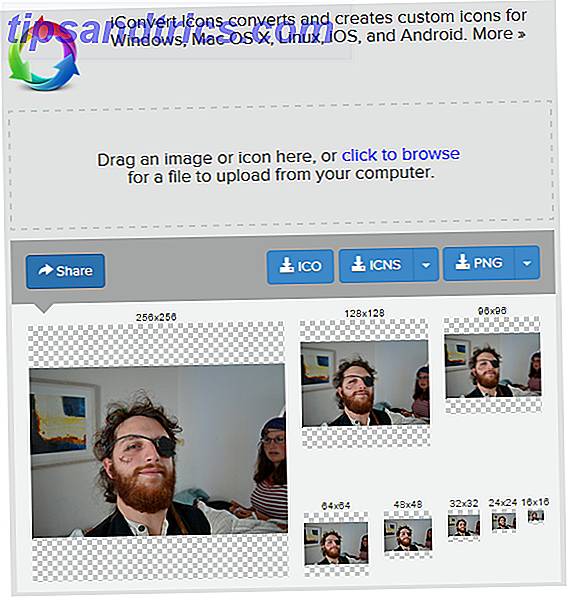
Pero si te gusta juguetear con íconos personalizados, iConvert Icons puede ser una útil herramienta en la nube para ti. Convertí la imagen de mí mismo como un pirata utilizado en la sección de Ascii anterior en un icono bastante elegante, pero puedes usar imágenes más serias de tu elección.
Extensiones de archivos desconocidos
De vez en cuando se encontrará con una extensión de archivo desconocida que ni usted ni su computadora saben qué hacer. Su primera reacción, por supuesto, será buscar en Google el tipo de archivo y averiguar qué está pasando.
Pero también puedes dirigirte a WolframAlpha e ingresar el tipo de archivo allí. Muestra qué tipo de archivo es, a qué está asociado, de dónde podría proceder y qué programas lo abrirán. ¡Práctico!
Cualquier tipo de archivo
Konvertor FM
Apoyos: Demasiados para listar.
Una adición un poco tarde a la lista, pero una ventaja absoluta: Konvertor FM es una herramienta integral de gestión de medios Cómo mantener organizada su vida digital en el nuevo año Cómo mantener organizada su vida digital en el nuevo año El desorden es la muerte de la organización. ¿Cuánto tiempo te quita todos los días? ¿Qué pasaría si pudieras ser más eficiente mientras gastas menos esfuerzo? Lea más, complete con convertidores incorporados, ¡y se volvió gratis! Debo admitir que la interfaz de usuario no es genial. El retroceso a Office 2007 no es mi taza de té, pero es completamente gratis, así que realmente estoy escogiendo pelos innecesarios.
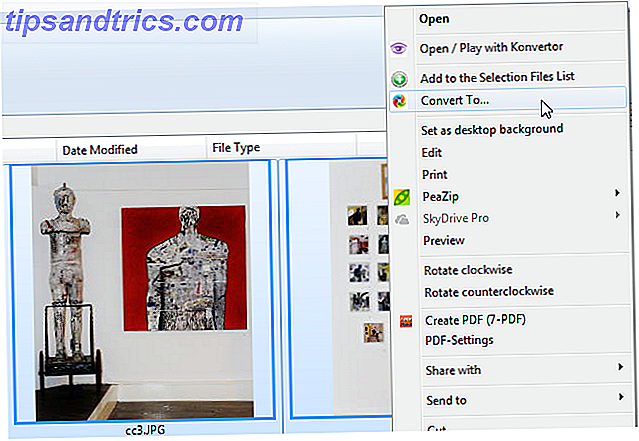
De todos modos, en el convertidor en sí. Tener todos sus medios en un solo lugar es bastante útil, debo decir, especialmente porque la conversión se completa internamente. Konverter creará una nueva carpeta para sus archivos convertidos para separarlos de los antiguos, mientras que realmente tiene un rango espectacular de opciones de salida para audio, imágenes, videos y mucho más. Al igual que Handbrake, Konverter viene lleno de ajustes preestablecidos, que te ayudan a convertir de un dispositivo a otro, incluidos Blackberry y Xbox.
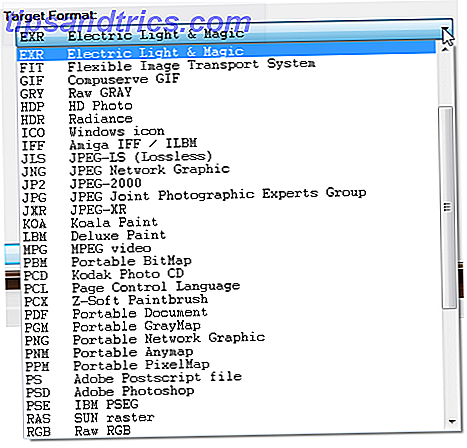
Finalmente, Konverter también tiene herramientas de edición incorporadas. Puede ajustar imágenes y videos a medida que convierten, alterando su producto final sobre la marcha. Vale la pena echar un vistazo, incluso si no necesita una herramienta de gestión de medios propiamente dicha.
Formato de fábrica
Admite : todos los principales formatos de audio, video e imagen.
Format Factory es otro fantástico conversor todo en uno. Encontrará soporte para todos los principales formatos de audio, video e imagen, además de instalaciones de grabación para CD, DVD, ISO y CSO.
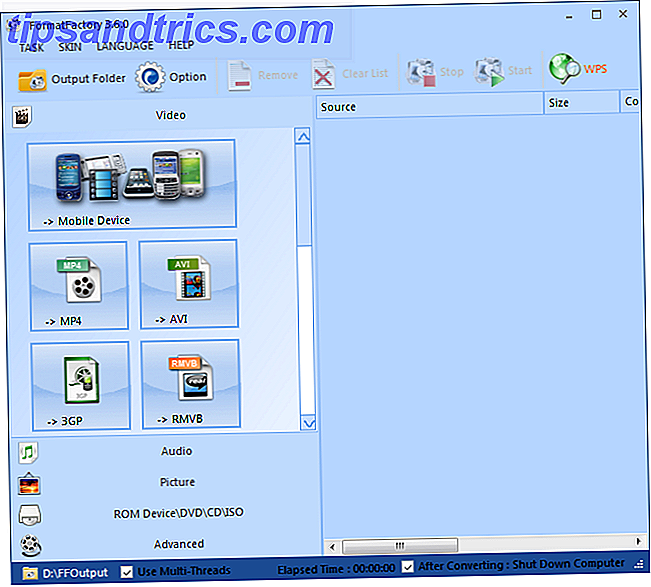
Una de las mejores características de Format Factory es Video Joiner y Audio Joiner. No están súper avanzados, no te vas a mezclar para llegar a la cima, pero puedes unir diferentes pistas de audio o video para crear un poco de mash-up. Cada herramienta de unión le permite seleccionar un punto dentro del archivo de referencia para cortar y cotejar, para que pueda divertirse haciendo horribles cintas de mezcla para sus amigos.
Redondeo
Aquí hemos cubierto un serio terreno de conversión gratuita, lector intrépido, y espero que en alguna parte de esta lista haya encontrado el convertidor de sus sueños. Por lo menos, espero que ahora estés agarrando el tipo de archivo que deseaste todo el tiempo. Hay más conversores, acechando, pero esta lista representa una excelente proporción del software que usaría, y nunca te dirigiría mal.
¡Gracias por leer!
¿Cuál es tu convertidor gratuito favorito? ¿Te irritan los convertidores de freemium? ¿Hay alguna gema que debería haber incluido? Por favor, háganos saber a continuación!

![Ojos satelitales: fondos de pantalla del mapa en función de su ubicación actual [Mac]](https://www.tipsandtrics.com/img/mac/223/satellite-eyes-map-wallpapers-based-your-current-location.jpg)
![Quicksand: Sincroniza automáticamente sus archivos recientes en la nube [Mac]](https://www.tipsandtrics.com/img/mac/387/quicksand-automatically-syncs-your-recent-files-cloud.png)